これらのテスト済みのソリューションは、Windows のライセンス認証の問題をすぐに修正します
- ライセンス認証は、Windows のコピーが正規のものであり、マイクロソフト ソフトウェア ライセンス条項で許可されているよりも多くのデバイスで使用されていないことを確認するのに役立ちます。
- Windows Defender ファイアウォールが原因で、Windows ライセンス認証の状態が利用できない場合があります。
- Windows ライセンス認証のトラブルシューティング ツールを実行すると、電話によるライセンス認証オプションにアクセスできない場合に役立ちます。
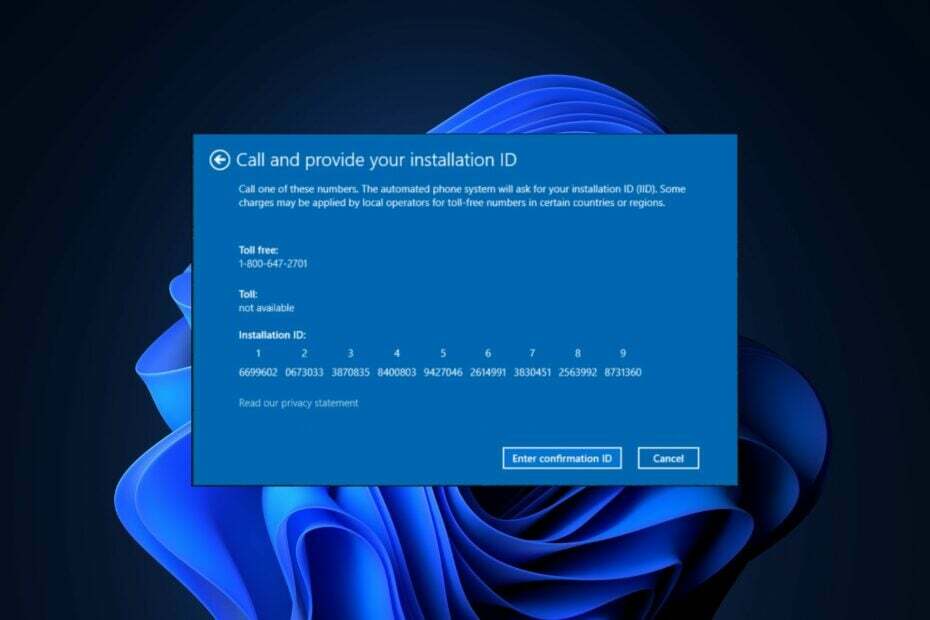
バツダウンロードファイルをクリックしてインストール
このソフトウェアは、一般的なコンピューター エラーを修復し、ファイルの損失、マルウェア、ハードウェア障害からユーザーを保護し、PC を最適化して最大のパフォーマンスを実現します。 3 つの簡単な手順で PC の問題を修正し、ウイルスを今すぐ削除します。
- Restoro PC修復ツールをダウンロード 特許取得済みの技術が付属しています (特許取得可能 ここ).
- クリック スキャン開始 PC の問題を引き起こしている可能性のある Windows の問題を見つけます。
- クリック 全て直す コンピューターのセキュリティとパフォーマンスに影響を与える問題を修正します。
- Restoro は によってダウンロードされました 0 今月の読者。
一部のユーザーは、自分の Windows のコピーがどれほど本物であるかを確認するときに、電話による Windows ライセンス認証が利用できないという問題に遭遇します。
また、次のようなエラー メッセージ Windows のコピーをアクティブ化できません Windows 11 をアクティブ化しようとすると表示される傾向があります。
Windows ライセンス認証の状態が利用できないのはなぜですか?
Windows ライセンス認証の状態を確認すると、利用できないというエラーが発生する場合があります。 これの主な理由は、ソフトウェア保護サービス (sppsvc.exe) が無効になっているか、正常に実行されていないことです。
さらに、問題を引き起こす可能性のあるその他の要因は次のとおりです。
- サードパーティのウイルス対策ソフトウェアまたは Windows Defender ファイアウォールからの干渉 – コンピューター上のセキュリティ ソフトウェアのアクティビティが原因で、ユーザーが Windows アクティベーション エラーに遭遇することはよくあることです。 それらはアクティベーションプロセスを妨げ、一連の問題を引き起こす可能性があります.
- ソフトウェア配布フォルダの内容 – Software Distribution フォルダーの内容に問題があるか破損している場合、Windows アクティベーション プロセスでエラーが発生する可能性があります。 最適な手順については、このガイドをご覧ください。 ソフトウェア配布フォルダを削除します.
- マザーボードまたはハードウェアの交換 – PC のマザーボードまたはハードウェアを交換すると、アクティベーション ステータスが使用できなくなる可能性があります。
- ネットワーク接続の問題 – Windows アクティベーション ステータスで問題が発生する場合があります。 ネットワーク接続が遅い または安定していません。 サーバーから簡単に切断できます。
この問題の原因がわかったので、次はそれを解決する最善の方法を見つけます。
電話によるアクティベーションが利用できない場合はどうすればよいですか?
Windows 11で電話によるアクティベーションが利用できないというエラーを解決することはそれほど難しくありません. ただし、次の事前チェックを行うことをお勧めします。
- Windows アクティベーションに影響を与える可能性がある PC で実行されているウイルス対策プログラムを無効にします。
- 安定した高速ネットワーク接続に接続していることを確認してください。 あなたは私たちのガイドをチェックすることができます Windows 11で動作しない場合はイーサネットを修正します.
- 実行する Windows セーフ モードの再起動 Windows アクティベーション プロセスに干渉するブート エラーを解決します。
予備チェックが役に立たない場合は、以下のトラブルシューティング手順に進みます。
1. Windows ライセンス認証のトラブルシューティング ツールを実行する
- プレス ウィンドウズ + 私 を起動するためのキー 設定 あなたのPC上のアプリ。
- クリック システム そして選ぶ アクティベーション 画面の右側のペインにあります。
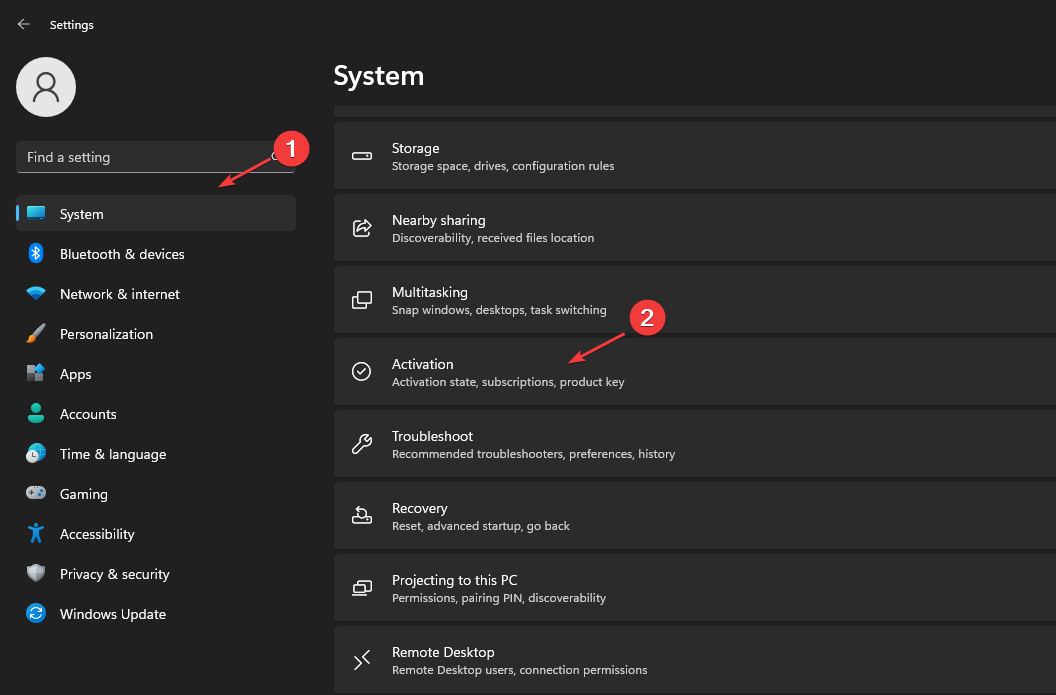
- チェックする ウィンドウズ すでにアクティブ化されています。 そうでない場合は、トラブルシューティングに進みます。
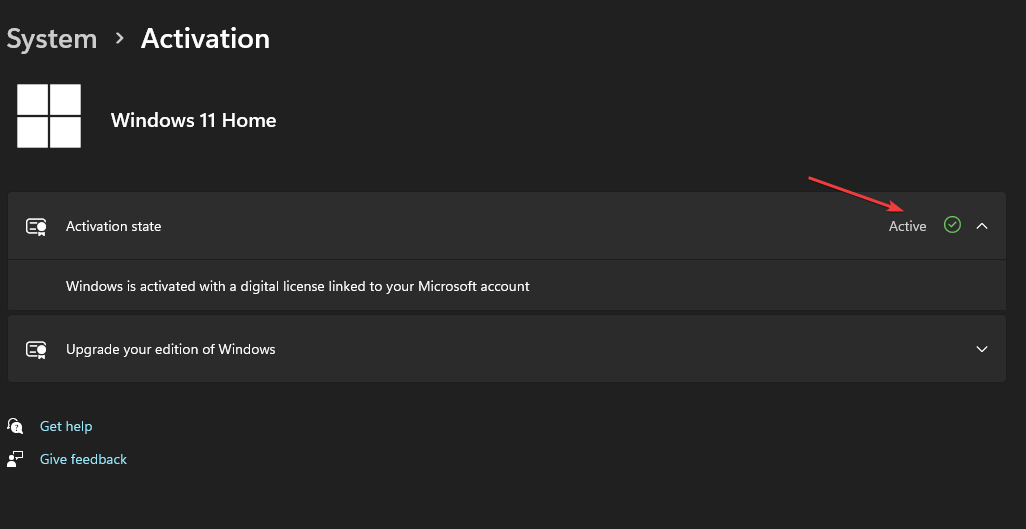
- を見つけてクリックします トラブルシューティング オプション。 コピーがまだアクティベートされていない場合は、アクティベーションのすぐ下にあります。
- トラブルシューティング ツールが実行されるまで待ってから、画面上のプロンプトに従ってプロセスを完了します。
専門家のヒント:
スポンサー
一部の PC の問題は、特にリポジトリの破損や Windows ファイルの欠落など、取り組むのが難しいものです。 エラーの修正に問題がある場合は、システムが部分的に壊れている可能性があります。
マシンをスキャンして障害を特定するツールである Restoro をインストールすることをお勧めします。
ここをクリック ダウンロードして修復を開始します。
トラブルシューティング ツールを実行すると、電話による Windows ライセンス認証が利用できない、およびそれに影響するその他の問題を修正できます。
2. DISM コマンドを実行します。
- を右クリックします。 始める ボタン、タイプ コマンド・プロンプト の中に 検索 ボックス、選択 管理者として実行.
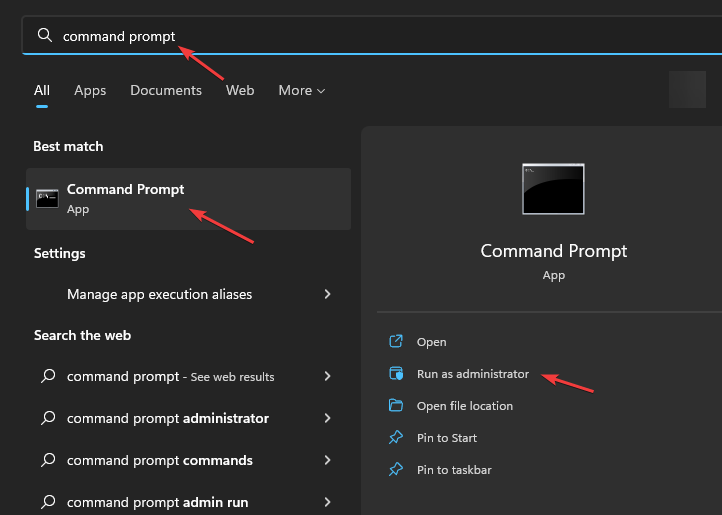
- 次のコマンドを実行して押します 入力:
DISM.exe/オンライン/クリーンアップ イメージ/Restorehealth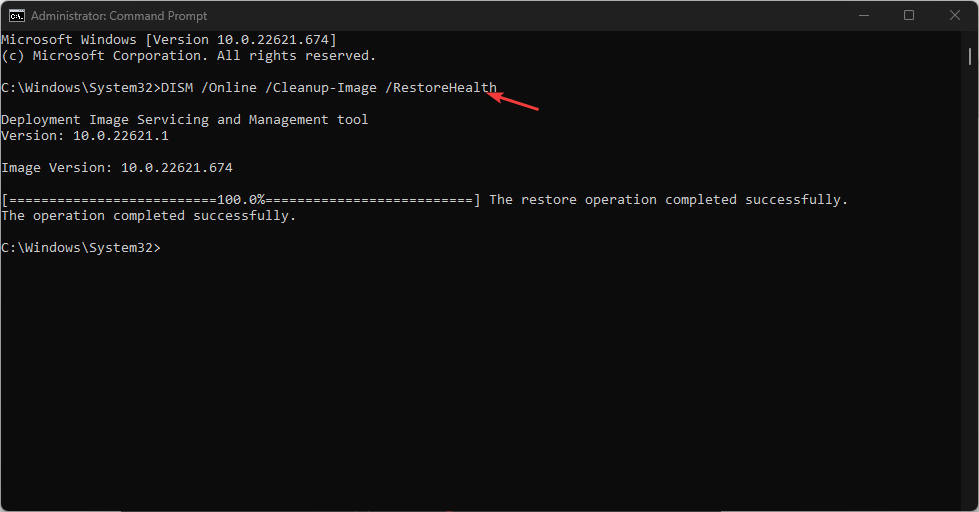
- コマンドの実行後、コンピューターを再起動し、エラーが続くかどうかを確認します。
コマンド プロンプトで DISM コマンドを実行すると、PC のウィンドウ アクティベーションの正常性が修正され、復元されます。
他の推奨される方法も確認できます。 DISM コマンドを使用して Windows PC を修復する このガイドで。
- 修正: デスクトップが利用できない場所を参照している
- Net Helpmsg 2186: サービスが応答していません [直します]
- EXE 対 MSI: 違いは何ですか & どちらが優れていますか?
- 修正: プログラムが Windows 11 のタスクバーから最大化されない
- USBSTOR.SYS ブルー スクリーン エラーの原因とその修復方法
3. Windows 11 をリセットする
- プレス ウィンドウズ + 私 開く鍵 Windows の設定 あなたのPC上で。
- を見つけて展開します。 回復 のオプション システム タブ。
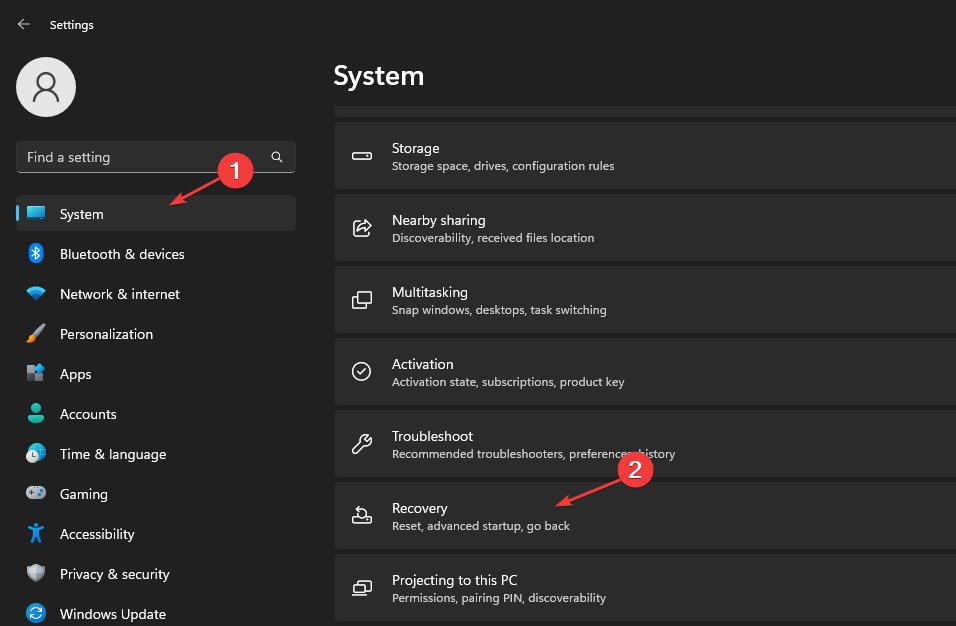
- を押します。 パソコンをリセット ボタンをクリックして、実行する工場出荷時設定へのリセットのタイプを選択します。
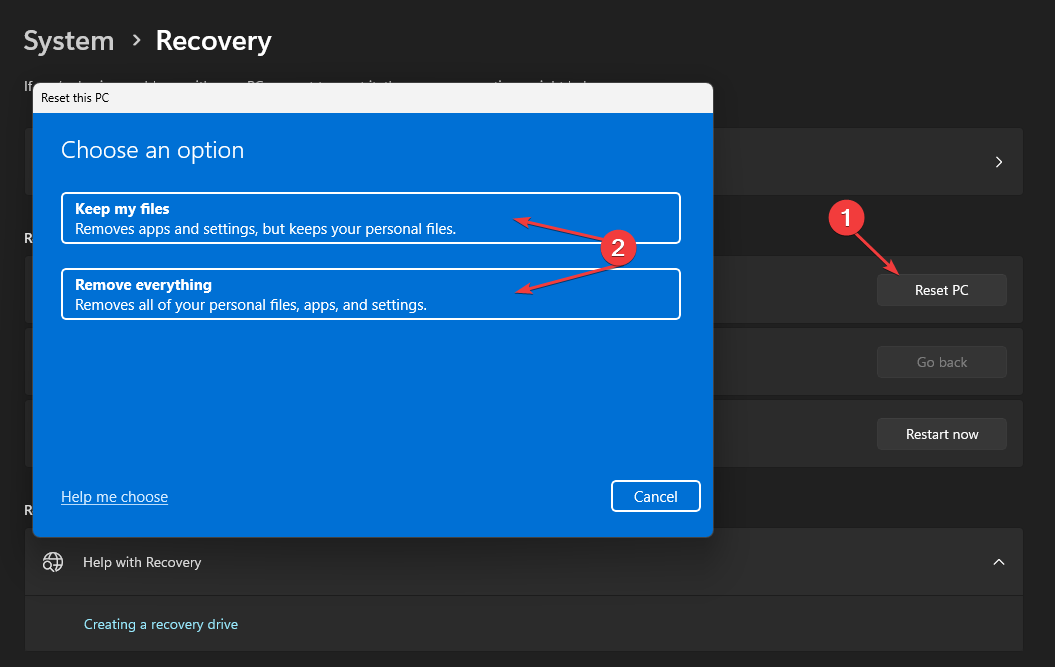
- クリック 次 ボタンをクリックし、 リセット ボタン。
Windows 11 をリセットすると、Windows アクティベーションに影響を与える問題が修正され、電話によるアクティベーションが利用できなくなります。 また、私たちの記事を参照して学ぶこともできます PCを出荷時設定にリセットする方法.
Windows を永久に無料でライセンス認証することはできますか?
ユーザーは、次の手順に従って Windows を永久に無料でライセンス認証できます。
- プレス ウィンドウズ + 私 を起動するためのキー 設定 あなたのPC上のアプリ。
- クリック アクティベーション 画面の右側のペインにあります。
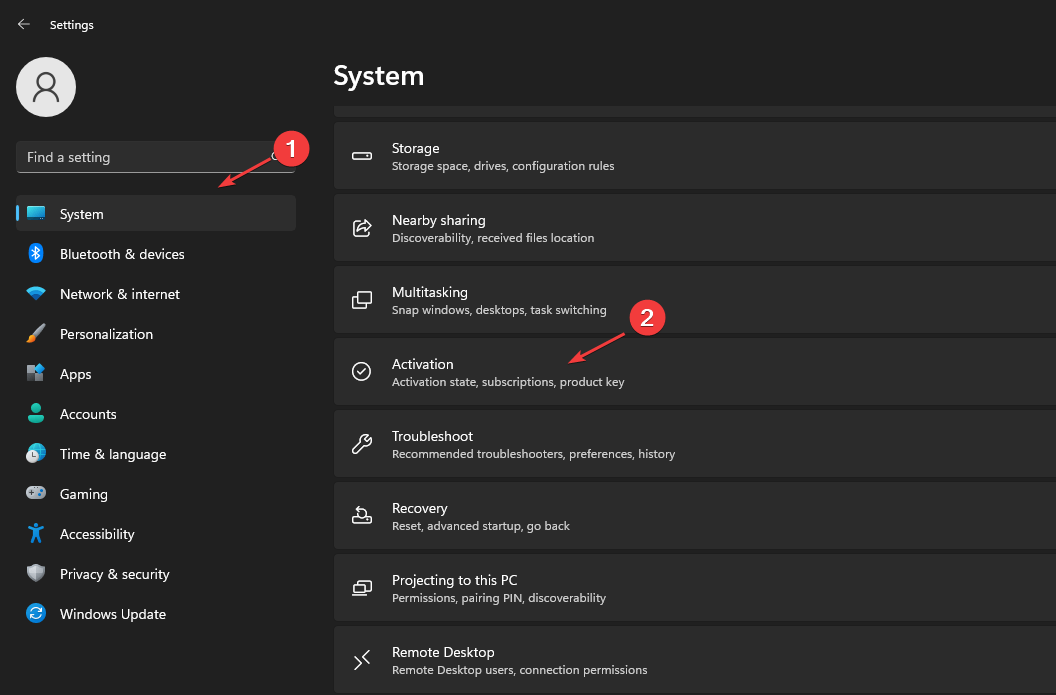
- アクティベーション ページで、 プロダクト キーを持っていません オプション。
- ログイン マイクロソフトアカウント. (デジタル ライセンスが Microsoft アカウントにリンクされている場合、Windows は自動的にライセンス認証されます)
上記の手順でアクティブ化できます Windows 11 なし プロダクトキー 無料で。
ただし、読むことができます Windowsエラーのコピーをアクティブ化できませんの修正方法 アクティベーションプロセス中。 上記のリンクをクリックして、修正方法を確認してください。
さらに質問がある場合は、コメント欄に記入してください。 また、このガイドには含まれていないが、うまくいった修正に関する提案も歓迎します。
まだ問題がありますか? このツールでそれらを修正します。
スポンサー
上記のアドバイスを行っても問題が解決しない場合は、お使いの PC でさらに深刻な Windows の問題が発生している可能性があります。 お勧めします この PC 修復ツールをダウンロードする (TrustPilot.com で Great と評価されています) を使用して、簡単に対処できます。 インストール後、単に スキャン開始 ボタンを押してから 全て直す。


